
效果图为多层次的图标,有表面、背面及叠加面。制作的时候先画出整体轮廓,然后按照不同的面慢慢去细化即可。
最终效果
1、用钢笔工具勾勒轮廓,添加渐变效果。 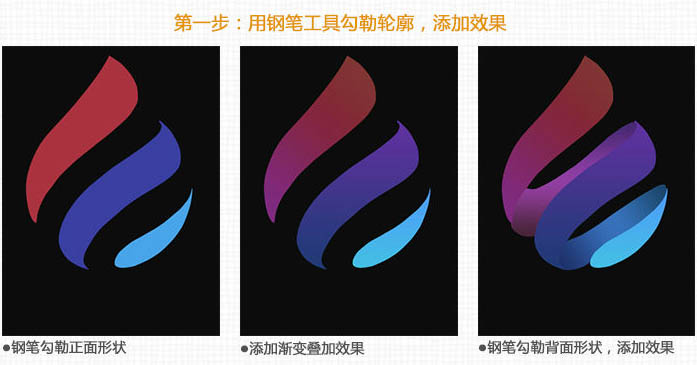
2、增加厚度,添加渐变叠加效果。
方法:稍微错开第一步所绘制的轮廓,用钢笔重新勾勒一层,留下一些第一步绘制的轮廓边缘。添加渐变叠加效果。 
3、用钢笔工具勾勒正面,切面亮光部分、反光部分,添加效果。 
4、用钢笔工具勾勒高光部分,绘制投影,添加效果。 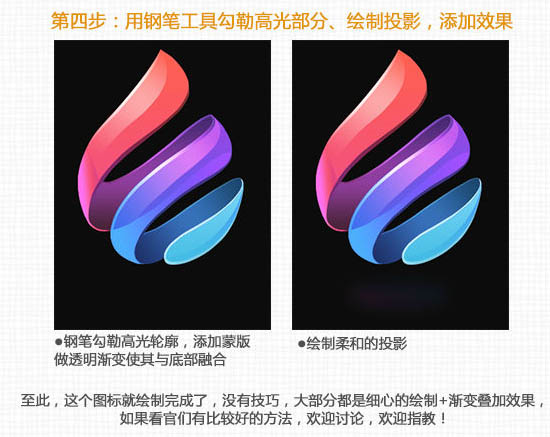
最终效果及绘制流程:
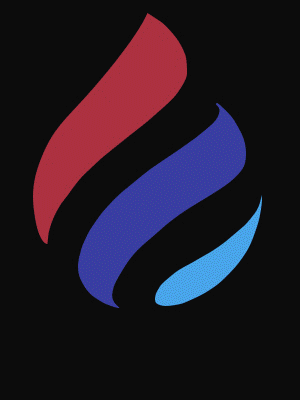
 La différence entre vscode et visual studio
La différence entre vscode et visual studio
 Quelles informations privées les amis proches de Douyin verront-ils ?
Quelles informations privées les amis proches de Douyin verront-ils ?
 Solution au problème selon lequel les fichiers exe ne peuvent pas être ouverts dans le système win10
Solution au problème selon lequel les fichiers exe ne peuvent pas être ouverts dans le système win10
 Codes hexadécimaux de couleur courants
Codes hexadécimaux de couleur courants
 Qu'est-ce qu'un fichier .Xauthority ?
Qu'est-ce qu'un fichier .Xauthority ?
 Comment changer le mot de passe dans MySQL
Comment changer le mot de passe dans MySQL
 Comment obtenir la longueur d'un tableau en js
Comment obtenir la longueur d'un tableau en js
 convertir l'utilisation de la commande
convertir l'utilisation de la commande